So übertragen Sie Daten vom iPhone auf Samsung 2022
So verschieben Sie Daten vom iPhone auf Samsung – verbinden Sie Ihr iPhone mit Ihrem Desktop. Öffnen Sie iTunes > öffnen Sie die Registerkarte Zusammenfassung > Sicherungsoptionen > Jetzt sichern, um eine neue lokale Sicherung zu erstellen. Laden Sie als Nächstes Smart Switch auf Ihren Desktop herunter, verbinden Sie Ihr Samsung und stellen Sie das iTunes Backup auf Ihrem Samsung wieder her.
Sind Sie kürzlich von iOS auf Android umgestiegen? Möchten Sie alle Daten von Ihrem iPhone behalten, wissen aber nicht, wie Sie sie übertragen sollen?
Es ist möglich, und das Beste daran ist, dass Sie es kostenlos tun können. iPhones und Androids mögen unterschiedliche Plattformen sein, aber jetzt gibt es Möglichkeiten, Daten problemlos zwischen den beiden zu übertragen.
Lesen Sie weiter zu Erfahren Sie, wie Sie Daten vom iPhone auf Samsung übertragen.
Inhalt
So übertragen Sie Daten vom iPhone auf Samsung auf 4 Arten
Sie können Daten drahtlos oder über eine Kabelverbindung vom iPhone auf Samsung übertragen. Der Prozess ist so oder so einfach und spart Ihnen Zeit, wenn er richtig gemacht wird. Ich habe vier Möglichkeiten, beide kostenlos und kostenpflichtig, damit Sie Daten vom iPhone auf Samsung übertragen können.
Mit Samsung Smart Switch können Sie Daten drahtlos und per Kabel übertragen. iCloud und iTunes sind weitere kostenlose Möglichkeiten, Daten vom iPhone auf Samsung zu übertragen. Wenn Sie nach einer Premium-Option suchen, werde ich es Ihnen auch erklären wie Sie MobileTrans auch für die Datenübertragung verwenden.
Verwenden von Samsung Smart Switch mit einem Kabel
Samsung Smart Switch ist eine Datenübertragungssoftware das von Samsung entwickelt wurde, um Daten einfach von einem Gerät auf ein anderes zu übertragen. Dazu gehören Kontakte, Nachrichten, Fotos, Videos und mehr.
Sie können es verwenden, um Daten auf Ihrem Samsung-Gerät zu senden und zu empfangen, und es ermöglicht Ihnen auch, Daten zwischen Samsung-Geräten, iOS-Geräten und Windows Phones zu übertragen.
Es ist auf vielen Samsung-Geräten vorinstalliert, aber wenn Sie es auf Ihrem nicht sehen, machen Sie sich keine Sorgen. Du kannst Laden Sie Smart Switch von der Google Play Store oder im Galaxy Store auf Ihren Mobilgeräten. Es ist auch erhältlich für Desktop-Computer (Mac und PC) Auch.
Eines der besten Dinge an Smart Switch ist, dass es möglich ist sowohl drahtgebundene als auch drahtlose Datenübertragung.
Für diese Methode werden Sie lernen wie Sie ein USB-Kabel verwenden, um Daten von einem iPhone auf Ihr neues Samsung zu übertragen. Diese Methode kann auch für iPads und Galaxy-Tablets funktionieren.
Da iPhones und Samsung-Geräte zwei verschiedene Anschlüsse verwenden, Blitzverbinderund USB-C beziehungsweise, du wirst ein brauchen USB-C zum Blitzkabel oder nach einem USB-OTG-Adapter (für unterwegs)..
So verwenden Sie Smart Switch zum Übertragen von Daten vom iPhone auf Samsung mit einer USB-Verbindung:
- Samsung Smart Switch herunterladen auf Ihrem Samsung-Telefon, wenn es nicht vorinstalliert war.
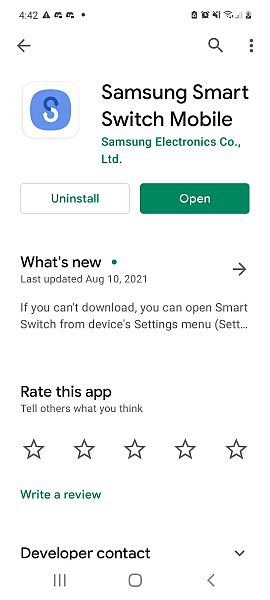
- Verbinden Sie als Nächstes den Adapter mit Ihrem USB-Kabel und Verwenden Sie es, um Ihr iPhone und Samsung miteinander zu verbinden.

- Sobald beide Telefone verbunden sind, Sie erhalten eine Benachrichtigung auf Ihrem iPhone, in der Sie gefragt werden, ob Sie dem verbundenen Gerät vertrauen können. Klicken Sie auf „Vertrauen“, damit Sie mit der Übertragung der Daten beginnen können.
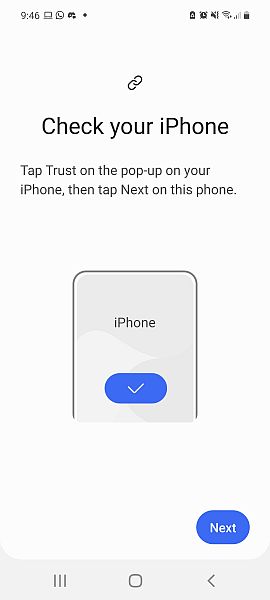
- Als nächstes sehen Sie eine Schnittstelle, die besagt, dass Ihr Telefon nach zu übertragenden Daten sucht. Sobald dies erledigt ist, sehen Sie eine Liste der zu übertragenden Datenkategorien. Dies ist die Standardprogrammierung des Smart Switch und überträgt Ihre Daten von Ihrem Samsung auf Ihr iPhone. Beenden Sie diese Schnittstelle und schließen Sie die Smart Switch-App.

- Öffnen Sie nun erneut die Smart Switch App und wählen Sie Daten empfangen. Dadurch werden Quelloptionen angezeigt, aus denen Sie auswählen können. Von den drei verfügbaren Wählen Sie iPhone/iPad aus.
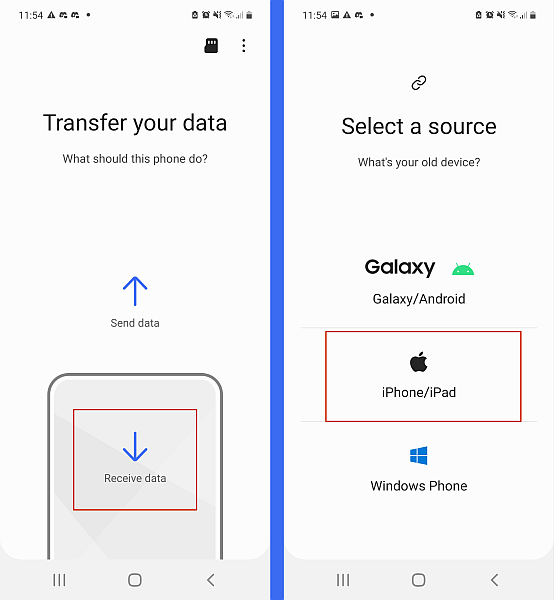
- Danach sehen Sie erneut den Bildschirm „Verbinden, um Ihre Daten zu übertragen“. Dies ist Ihr Telefon, das eine Verbindung wiederherstellt, um die Übertragung zu erleichtern. Sobald die Verbindung hergestellt ist, Smart Switch beginnt mit der Suche nach zu übertragenden Daten.
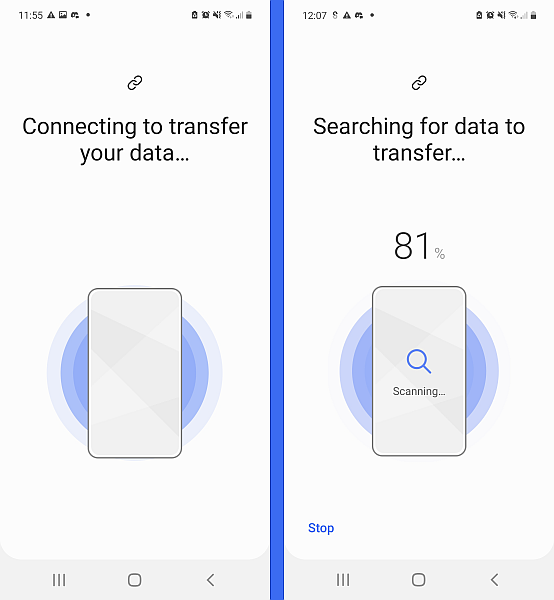
- Sobald Smart Switch die Daten gefunden hat, sehen Sie eine Liste der für die Übertragung verfügbaren Datenkategorien, genau wie zuvor. Du kannst Deaktivieren Sie alle Kategorien, die Sie nicht von Ihrem iPhone auf Ihr Samsung übertragen möchten. Wenn Sie fertig sind, scrollen Sie nach unten und klicken Sie auf die Schaltfläche „Übertragen“, um die Daten zu übertragen.
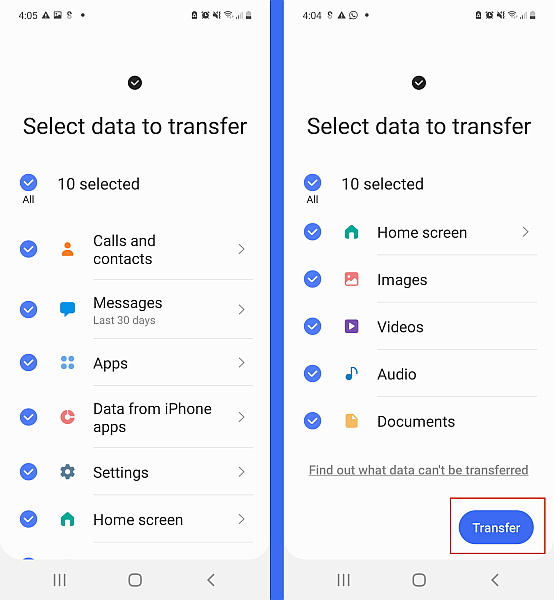
- Während die Übertragung stattfindet, sehen Sie einen Fortschrittsbildschirm wie diesen:

- Sobald die Übertragung abgeschlossen ist, sehen Sie die Ergebnisse der Datenübertragung. Hier sehen Sie, wie viele Elemente übertragen wurden, und die Gesamtgröße jeder Datenkategorie. Drücke den Klicken Sie auf die Schaltfläche „Weiter“, nachdem Sie die Ergebnisse der Datenübertragung überprüft haben.

- Nach den Datenübertragungsergebnissen sehen Sie mehrere Seiten mit Erinnerungen. Der erste Hinweis bezieht sich auf das Ausschalten Ihrer iMessages. Der zweite wird ungefähr sein Herunterladen von Daten auf iCloud, die nicht auf Ihrem iPhone waren.
Wie das geht, erfahren Sie im nächsten Abschnitt. Zuletzt sehen Sie die Abschlussseite, was bedeutet, dass Sie erfolgreich Daten von Ihrem iPhone auf Ihr Samsung übertragen haben.
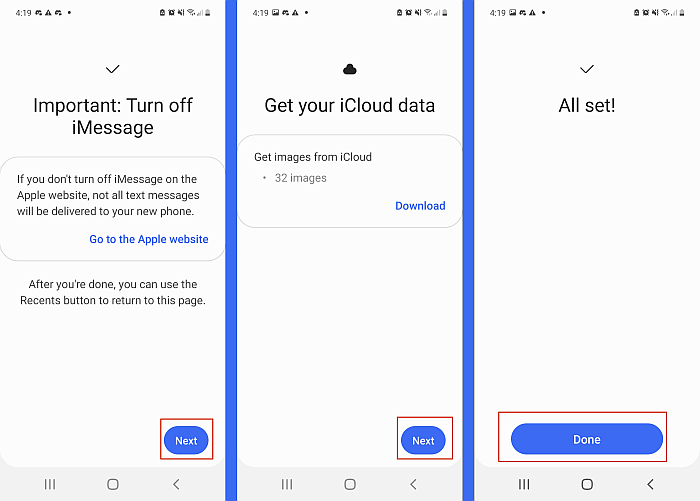
Wenn Sie Videos bevorzugen, hier ist eines, das Ihnen zeigt, wie Sie Daten vom iPhone auf Samsung übertragen:
Samsung Smart Switch drahtlos mit iCloud verwenden
iCloud ist eine weitere großartige Möglichkeit, Daten vom iPhone auf Android zu übertragen. Sie können verwenden iCloud unabhängig zu Exportieren Sie Ihre Kontakte von Ihrem iPhone auf Ihr Samsung-Gerät. iCloud kann auch mit Samsung Smart Switch verwendet werden Übertragen Sie Daten drahtlos von einem iOS-Gerät zu Samsung.
Hier ist meine ausführliche Anleitung zur Verwendung iCloud zum Übertragen von Daten vom iPhone auf Android auf 3 verschiedene Arten.
Erinnere dich an Halten Sie Ihre Apple-ID und Ihr Passwort immer griffbereit, wenn Sie iCloud verwenden für Datenübertragungen.
Sie können dieses Video auch auf ansehen So übertragen Sie Daten von iCloud auf Android mit iCloud:
Verwenden von Samsung Smart Switch mit iTunes
Eine weitere großartige Möglichkeit, Daten vom iPhone auf Samsung zu übertragen, ist by mit iTunes zusammen mit Smart Switch.
Hier ist, wie es geht:
- Zuerst müssen Sie Ihr iPhone mit iTunes sichern. Öffnen Sie iTunes auf Ihrem Desktop und Klicken Sie auf das Telefonsymbol, um auf die iPhone-Übersicht zuzugreifen.
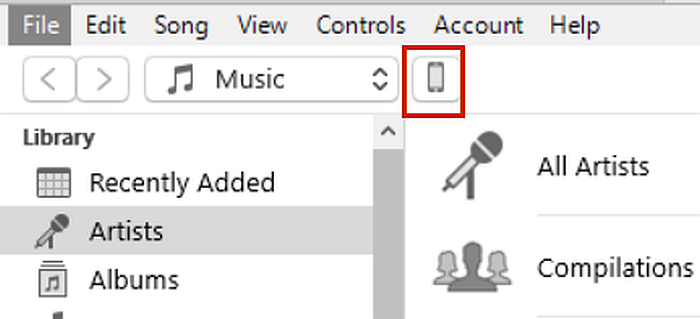
- Sobald Sie auf Ihre iPhone-Zusammenfassung zugegriffen haben, gehen Sie zum Abschnitt Backups. Wähle aus Option „Auf diesem Computer sichern“ und deaktivieren Sie „Lokale Sicherung verschlüsseln“.” Dies liegt daran, dass Smart Switch kein verschlüsseltes Backup verwenden kann.
Als nächstes unter dem Wählen Sie im Abschnitt „Manuelles Sichern und Wiederherstellen“ die Option „Jetzt sichern“.. Dadurch wird ein neues, aktuelleres, unverschlüsseltes lokales Backup Ihres iPhones erstellt. Die Dauer hängt davon ab, wie viele Daten sich auf Ihrem iPhone befinden.
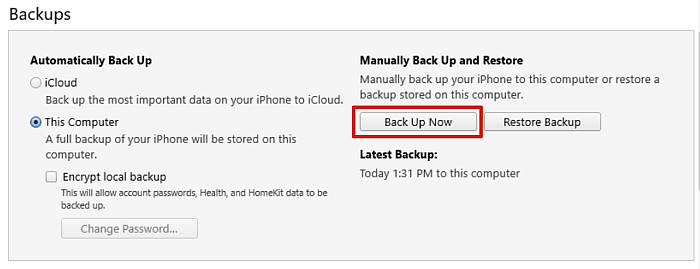
- Während Ihr iPhone eine Sicherungskopie erstellt, herunterladen und installieren Samsung Smart Switch-App für Ihren Desktop. Für dieses Tutorial verwende ich einen Windows-Computer, aber der Vorgang ist auf einem Mac derselbe.
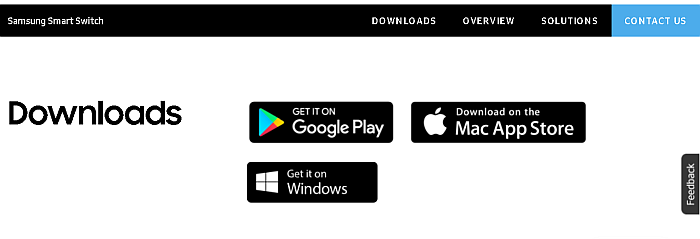
- Öffnen Sie die Samsung Smart Switch-App auf Ihrem Desktop und verbinden Sie Ihr Samsung-Telefon. Sobald es verbunden ist, werden Sie sehen drei Optionen zur Auswahl: Sichern, Wiederherstellen und Outlook-Synchronisierung. Wählen Sie Wiederherstellen.
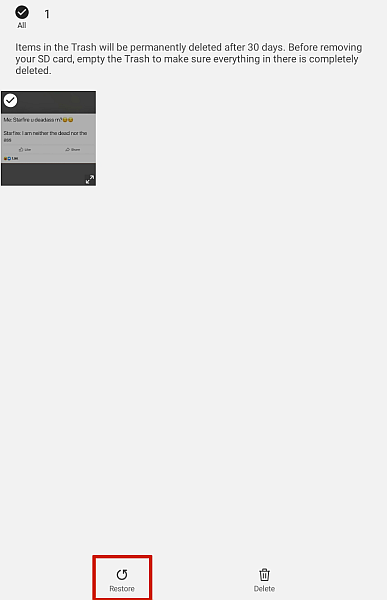
- Wenn Sie Smart Switch auf Ihrem Desktop noch nie zum Sichern Ihres Samsung-Telefons/Tablets verwendet haben, wird eine Meldung angezeigt, die besagt, dass Sie dies nicht getan haben. Schwitz nicht, unten am Fenster, Es gibt eine Option, um Ihre Sicherungsdaten auszuwählen, Klick es.
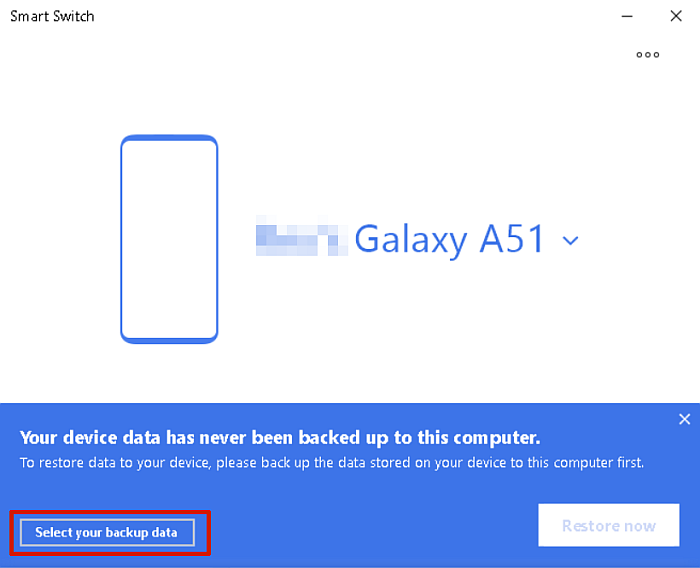
- Als Nächstes sehen Sie die Option, Ihre Sicherungsdaten aus einem Dropdown-Menü auszuwählen. Klicken Sie auf das Menü und wählen Sie aus den aufgelisteten Optionen Wählen Sie iTunes-Sicherungsdaten.
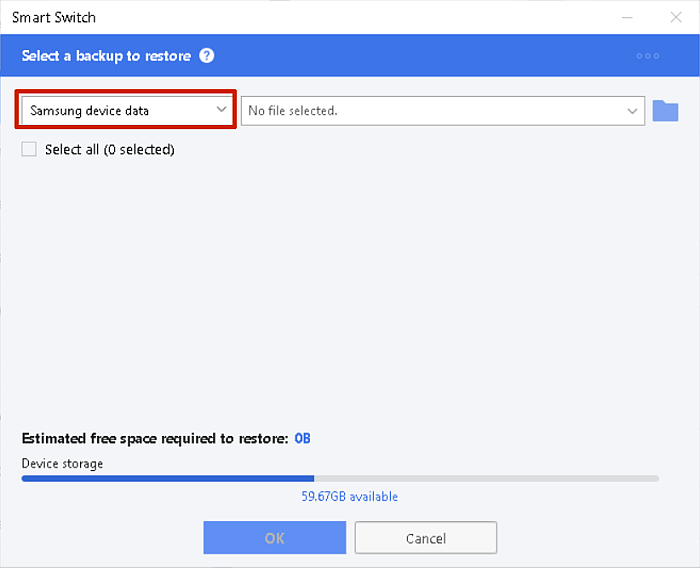
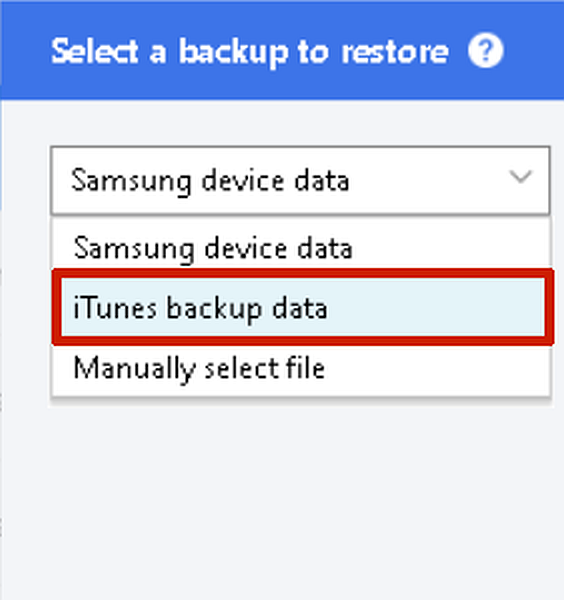
- Sobald Sie Ihre Backup-Datendatei ausgewählt haben, Smart Switch zeigt Ihnen die Datenkategorien an, die für die Wiederherstellung verfügbar sind. Sie können wählen, ob Sie alle oder nur einige wiederherstellen möchten. Wenn Sie fertig sind, klicken Sie auf OK.
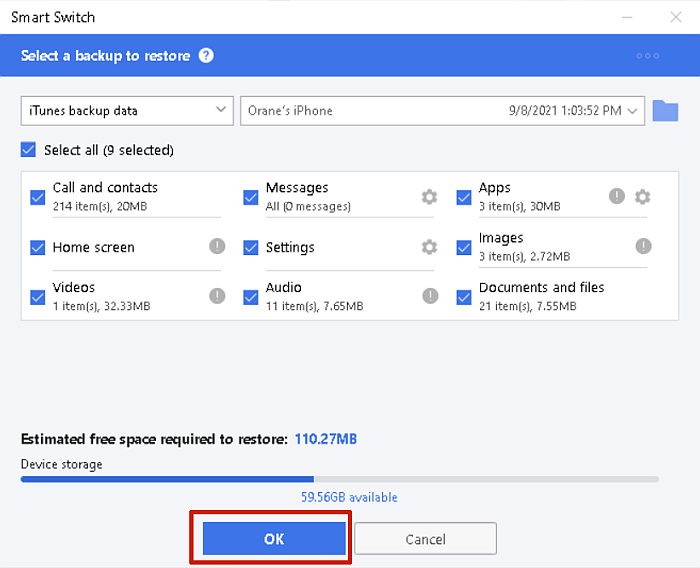
- Danach sehen Sie eine Seite, die besagt, dass Ihr iTunes-Backup auf Ihrem Samsung-Gerät wiederhergestellt wird. Klicken Sie auf „Jetzt wiederherstellen“, um Beginnen Sie mit der Übertragung der iTunes-Sicherungsdaten auf Ihr Samsung-Telefon. Die Dauer des Vorgangs hängt von der Größe Ihres Backups ab.
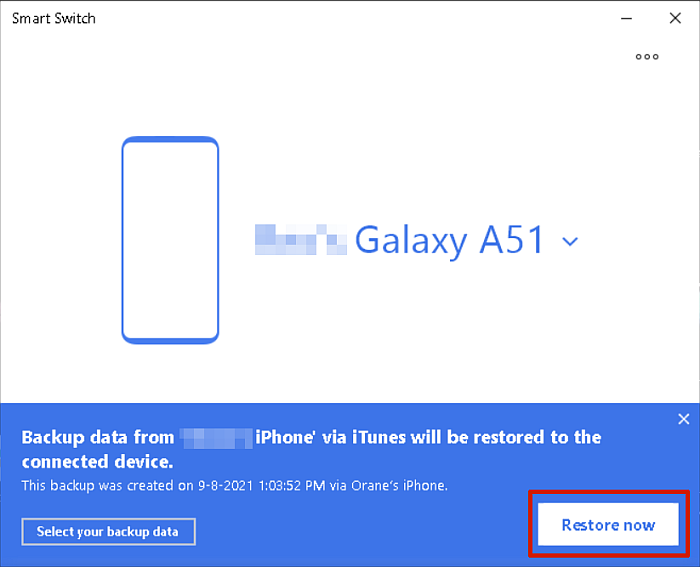
- Smart Switch zeigt Ihnen an, wann der Vorgang abgeschlossen ist. Sie werden auch sehen eine Liste jeder Datenkategorie zusammen mit der Anzahl der Dateien und der Gesamtgröße jeder Kategorie. Klicken Sie auf „OK“, um die App zu schließen.
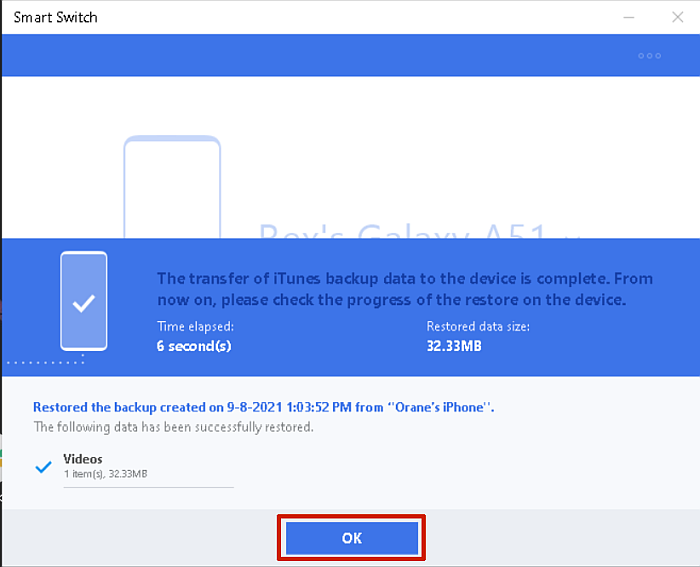
Verwenden von MobileTrans
MobileTrans ist eine Premium-Datenübertragungs-App für mobile Geräte wie Smartphones und Tablets. Es ermöglicht Ihnen, Daten zwischen Telefonen zu sichern, wiederherzustellen und zu übertragen. Sie können es verwenden Übertragen Sie Daten auch plattformübergreifend, z. B. zwischen iPhone und Android.
Die App ist sowohl für Windows als auch für Mac verfügbar, mit verfügbaren Optionen für Unternehmen. ebenso gut wie Studenten. Die MobileTrans Funktion, die ich in diesem Tutorial verwenden werde, ist die Telefonübertragungsfunktion. Sie können jedoch eine kaufen WhatsApp-Übertragung Möglichkeit oder beides. Sie können ein einjähriges oder ein lebenslanges Abonnement erwerben.
Der Preis für Telefonübertragung unter Windows beträgt 29.99 $ für ein Jahr und 39.99 $ für ein lebenslanges Abonnement. Kosten für die Telefonübertragung auf dem Mac 44.99 $ für ein Jahr und 59.99 $ für ein lebenslanges Abonnement. Es gibt auch eine kostenlose Testoption für MobileTrans, bietet jedoch eingeschränkte Funktionen, z. B. die Möglichkeit, Ihre Daten zu sichern, nur 10 Fotos wiederherzustellen und nur 10 Fotos zu übertragen.
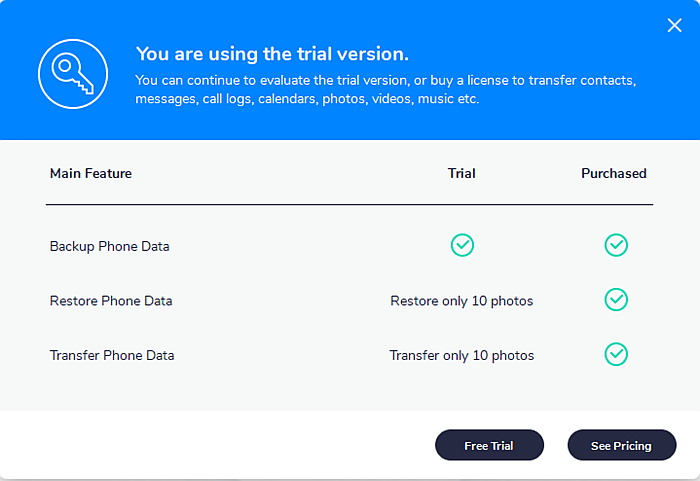
Jetzt, da Sie alles darüber wissen, was MobileTrans tut, hier ist wie man es verwendet, um Daten mit MobileTrans vom iPhone auf Samsung zu übertragen:
- Herunterladen und Installieren Sie MobileTrans auf Ihrem Desktop.
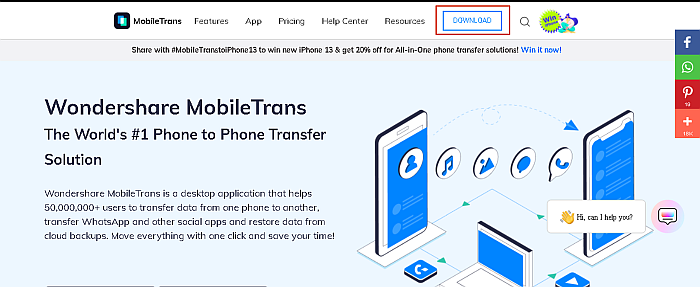
- Wenn Sie mit der Installation von MobileTrans auf Ihrem Desktop fertig sind, öffnen Sie es. Auf dem Startbildschirm Sie sehen mehrere verfügbare Datenübertragungsoptionen, wählen Sie Telefonübertragung.
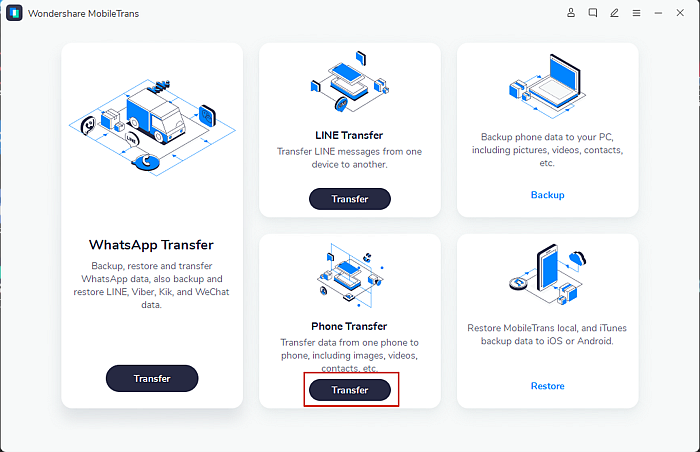
- Die Option Telefonübertragung führt Sie zu Ein neuer Bildschirm, auf dem Sie aufgefordert werden, Ihre Telefone zu verbinden. Schließen Sie das iPhone und das Samsung-Telefon mit den jeweiligen USB-Kabeln an Ihren Computer an.

- Samsung-Telefone (im Allgemeinen Android) normalerweise erfordern, dass USB-Debugging aktiviert wird, bevor Datenübertragungs-Apps verwendet werden können. Auf Ihrem Desktop wird eine Benachrichtigung angezeigt, in der Sie aufgefordert werden, das USB-Debugging auf Ihrem Samsung-Telefon zuzulassen. Tippen Sie einfach auf Ihrem Samsung auf Zulassen und klicken Sie auf OK.

- Sobald beide Telefone verbunden sind, MobileTrans beginnt mit der Suche nach den Daten, die übertragen werden können. Jede übertragbare Datenkategorie wird automatisch geprüft. Diejenigen, die nicht übertragen werden können, haben ein rotes Ausrufezeichen daneben.
Deaktivieren Sie die Daten, die Sie nicht übertragen möchten und lassen Sie diejenigen, die Sie übertragen möchten, aktiviert. Sie können auch alle Daten auf Ihrem Samsung löschen, bevor Sie die Übertragung durchführen. Klicken Sie anschließend unten auf die Schaltfläche START, um mit der Übertragung der Daten zu beginnen.

- Wenn auf Ihrem iPhone iCloud aktiviert ist, Sie werden eine Benachrichtigung von MobileTrans sehen, um es auszuschalten. Auf diese Weise können Sie die Dateien von iCloud auf Ihr iPhone herunterladen (dies sind häufig Fotos) und stehen für die Übertragung zur Verfügung.
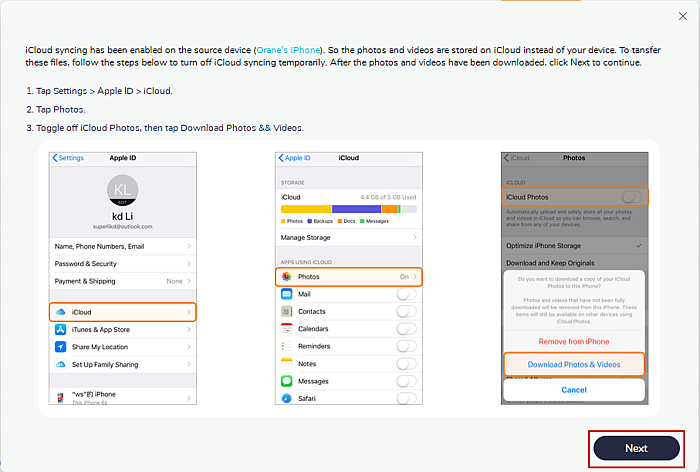
- Sobald dies abgeschlossen ist, MobileTrans beginnt mit der Übertragung der Daten von Ihrem iPhone auf Ihr Samsung. Die Dauer der Übertragung hängt von der Größe der zu übertragenden Daten ab.
- Wenn die Datenübertragung abgeschlossen ist, sehen Sie die Ergebnisse Ihrer Übertragung. Dies listet alle Datenkategorien sowie die Anzahl der übertragenen Dateien auf. Und das ist es, Sie haben MobileTrans erfolgreich verwendet, um Daten von Ihrem iPhone auf Ihr Samsung zu verschieben.
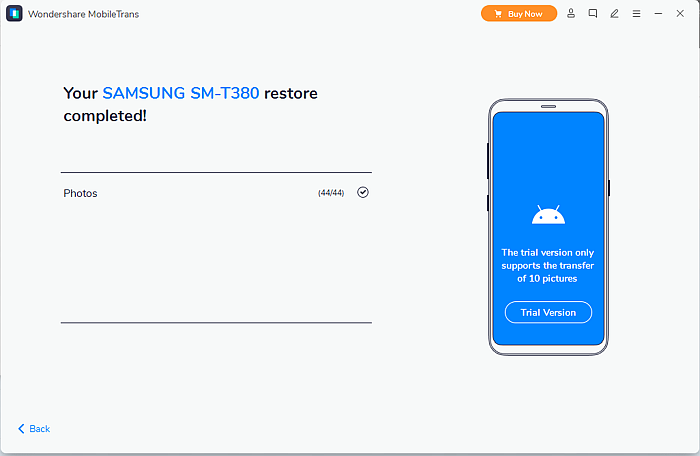
Möchten Sie MobileTrans ausprobieren? Klicken .
FAQs
Welches Kabel benötige ich, um Daten vom iPhone auf Samsung zu übertragen?
Das Kabel, das Sie brauchen Datenübertragung vom iPhone auf Samsung ist ein USB-OTG-Kabel (für unterwegs).. Es fungiert als Adapter und wird an das USB-Ende Ihres iPhones oder das USB-Kabel von Samsung angeschlossen. Auf diese Weise können Sie einen Lightning-Anschluss und einen USB-C an einem Kabel haben.
Hat das Galaxy A51 Smart Switch?
Das Galaxy A51 hat Smart Switch, es ist vorinstalliert auf dem Gerät. Wenn Sie Smart Switch auf Ihrem Galaxy A51 nicht sehen, können Sie es einfach aus dem Google Play- oder Samsung Store herunterladen. Sobald Sie es haben, können Sie Daten sichern, wiederherstellen und übertragen.
So übertragen Sie Daten vom iPhone auf Samsung – Zusammenfassung
Wie hat Ihnen dieses Tutorial gefallen?
Die Technologie hat einen langen Weg zurückgelegt und während die Datenübertragung zwischen iPhone und Samsung trivial erscheinen mag, ist sie für manche eine riesige Sache. Oft, wenn Menschen müssen Wechseln Sie von iPhone zu Samsung oder umgekehrt, verlieren sie viele wichtige Daten.
MobileTrans ist ein Premium-Option, die die Datenübertragung schnell und einfach macht. Andere kostenlose Optionen wie Smart Switch zusammen mit iCloud und sogar iTunes ermöglichen es Ihnen, alle Ihre Daten einfach vom iPhone auf Samsung zu verschieben.
Das Privileg der Wahl zu haben ist großartig, Sie können wählen, ob Sie Daten drahtlos übertragen oder eine Kabelverbindung verwenden möchten.
Wenn Sie nur die WhatsApp-Daten übertragen müssen, lesen Sie unseren Beitrag über das Wiederherstellen von WhatsApp-Backups von iCloud auf Android genau hier.
Kommentieren Sie unten Ihre Gedanken zu diesem Tutorial und vergessen Sie nicht, es mit Ihrer Familie, Freunden und Anhängern zu teilen. Man weiß nie, wer den Wechsel vornehmen könnte und muss es wissen So übertragen Sie Daten vom iPhone auf Samsung.
Neueste Artikel